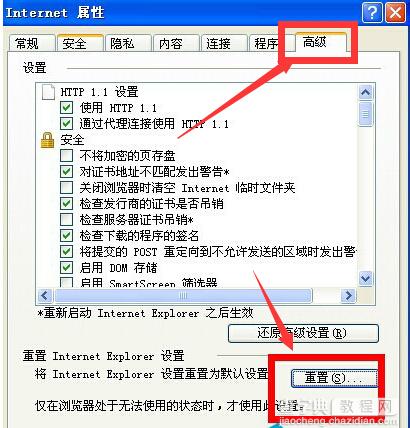WinXP系统IE一直提示“是否停止运行此脚本”怎么办
发布时间:2016-08-31 来源:查字典编辑
摘要:如何解决WinXP系统IE提示“是否停止运行此脚本”的问题。具体方法步骤如下:一、下载MicrosoftFixit504031、我们在网上搜...
如何解决WinXP系统IE提示“是否停止运行此脚本”的问题。

具体方法步骤如下:
一、下载MicrosoftFixit50403
1、我们在网上搜下MicrosoftFixit50403。
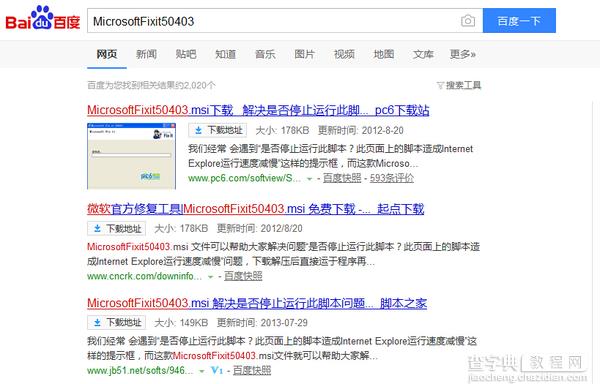
2、然后把MicrosoftFixit50403下载到电脑上安装运行,当这个运行后,就会帮你自动修复这个问题;
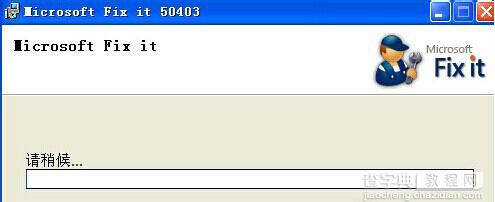
二、手动操作
1、先把所有的浏览器窗口关闭。
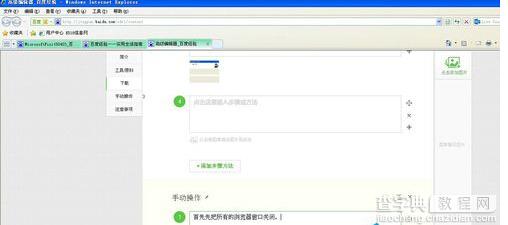
2、关闭后,我们点击桌面开始菜单,点击“运行”
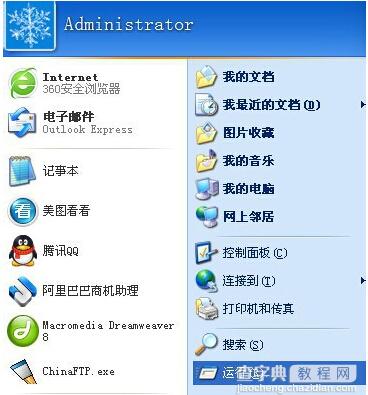
3、运行窗口出来后,我们输入‘inetcpl.cpl“,然后按确定;

4、弹出Interent属性窗口;
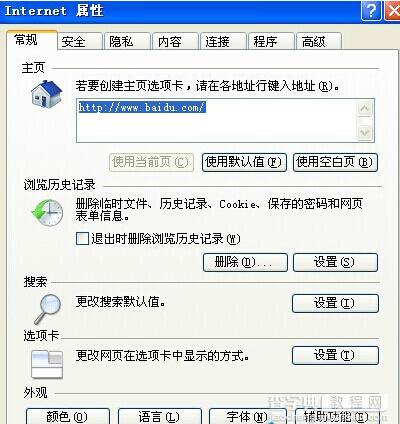
5、点击高级选项卡,我们再点击窗口中的”重置“即可